第一步
1. 做面板找长方体,画长方体,比例可根据最终效果图自己掌握。

2. 将模型的xyz轴归零。

3. 鼠标右键转换为可编辑多边形。
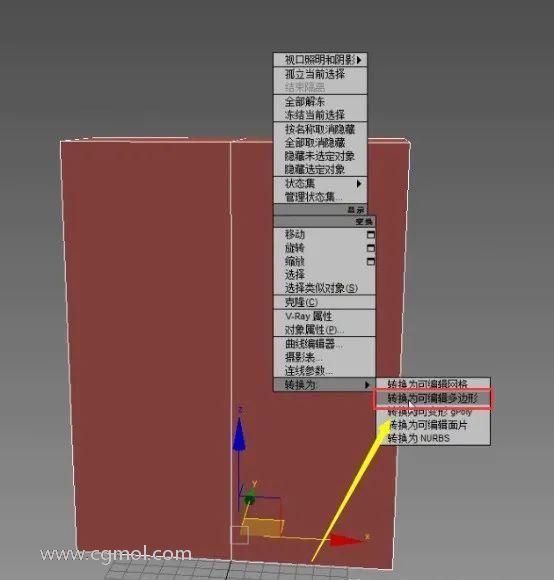
第二步
1. 输入面的子对象(快捷键4),选择下图所示的面,用鼠标右键插入。

2.适当插入的参数即可

3. 进入到面的子对象,选择下图所示的面,按DEL键删除。

4. 进入边缘的子对象(快捷键2)选择下图所示的底部边缘,将z轴归零。
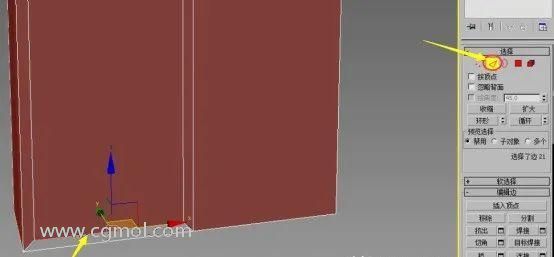

5. 选择图中显示的两边连接。
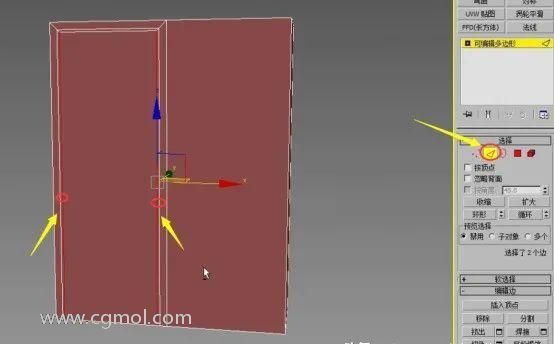

6. 将连接得到的边,在z轴方向移动到适当的位置,鼠标右键找到切角。
7. 根据比例,适当给出切角值。
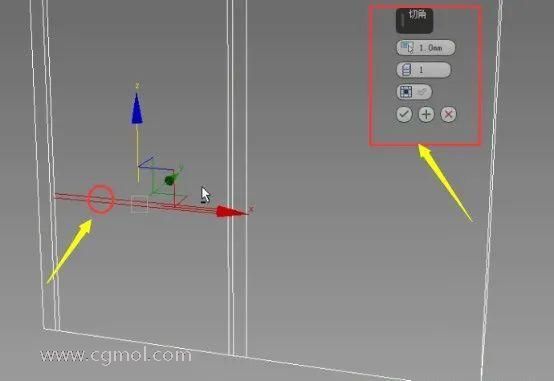
8. 选择图中显示的两侧,用鼠标右键找到连接。

9. 连接得到的边,进行适当的切角。
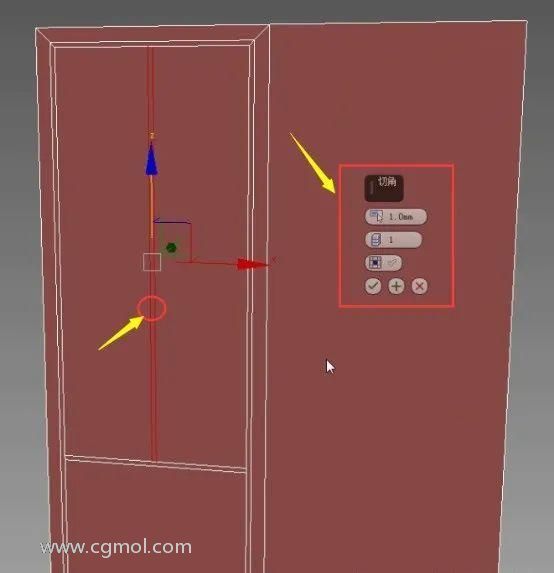
10. 进入面的子对象(快捷键4)选择下图所示的面,按鼠标右键挤出。

11. 适当给予一定的挤出值(注意:负值)
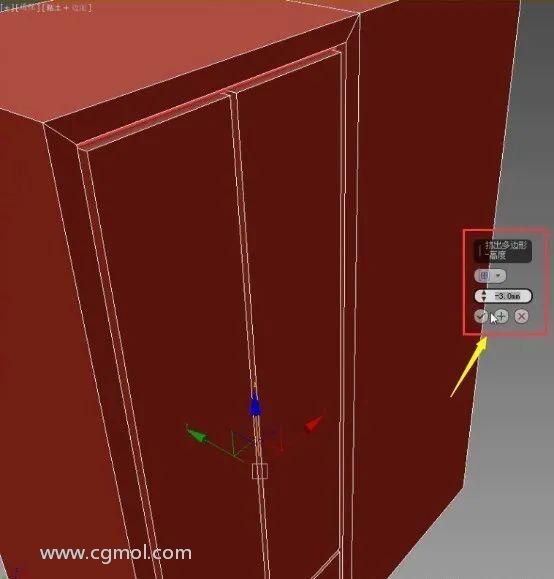
12. 进入到面对象,选择下图所示的面,按DEL键删除。
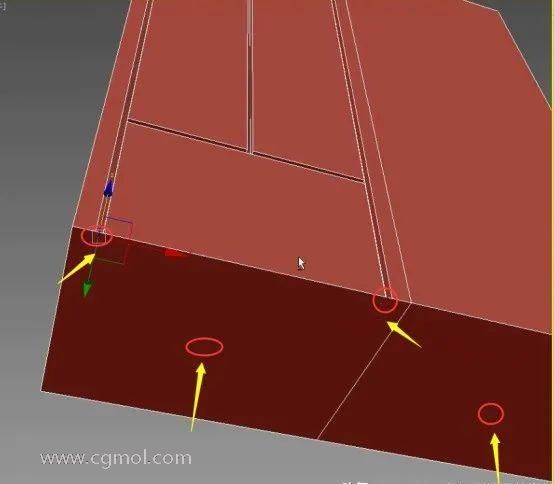
第三步
1. 进入到线的子对象,在下图所示的位置连接边缘。


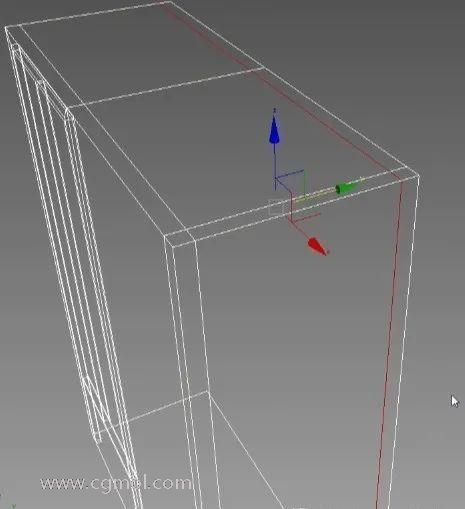
2. 选择下图所示的边缘(包括背面)连接边缘

3. 适当给予连接值,连接到下图位置。
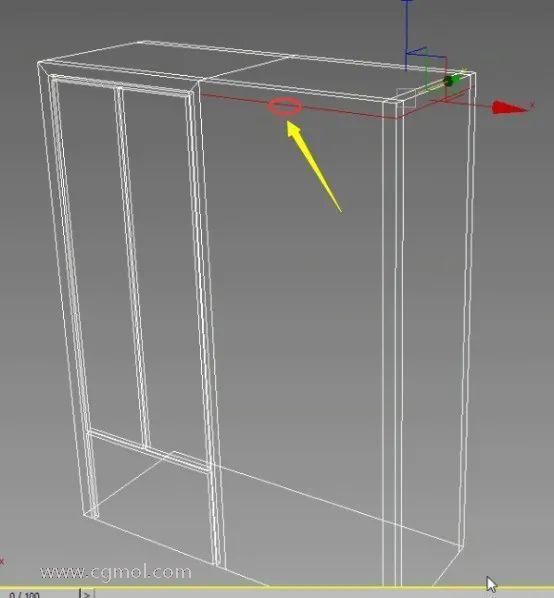
4. 图中所示的位置继续连接一侧,打开捕获(快速键S)与1位置的高度一致。
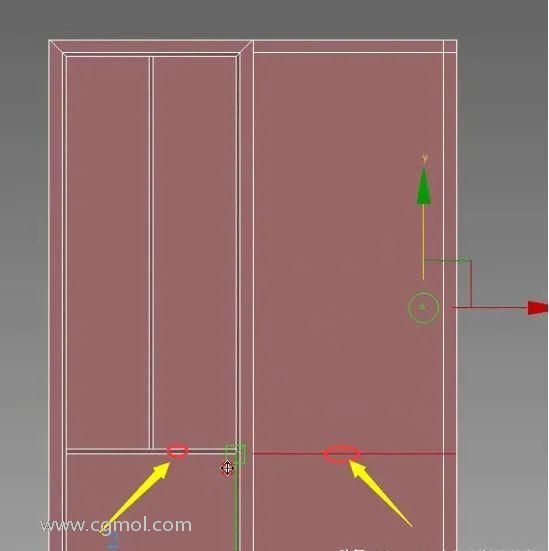
5. 下图位置连接一边,参数合理即可。
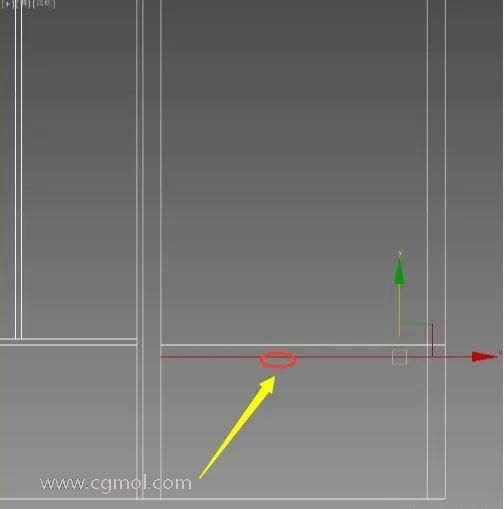
6. 进入到面的子对象(快捷键4)选中图中所示的面,进行适当插入。
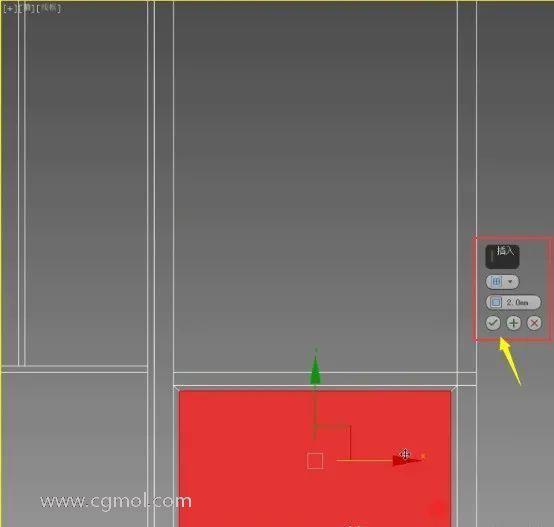
7. 将下图所示位置的面选中,按DEL键删除。
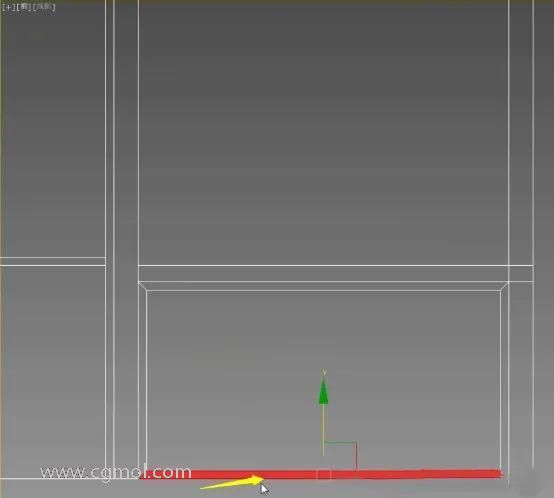
8. 在下图位置连接,并进行切角,参数合理即可。
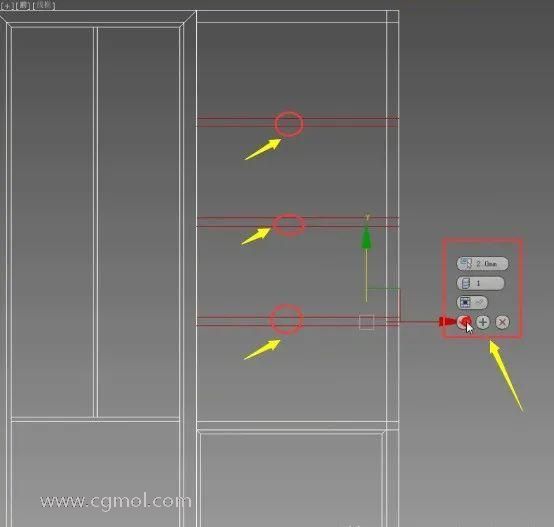
9. 进入到面的子对象,选中下图所示的面,给一定的挤出值(是负值即可)

10. 进入到顶视图,通过捕捉对齐到图中标记的位置。
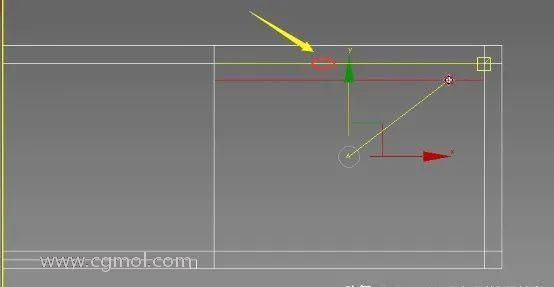

11. 进入到面的子对象,将下图所示位置的面选中,背面也要选择,进行桥接。
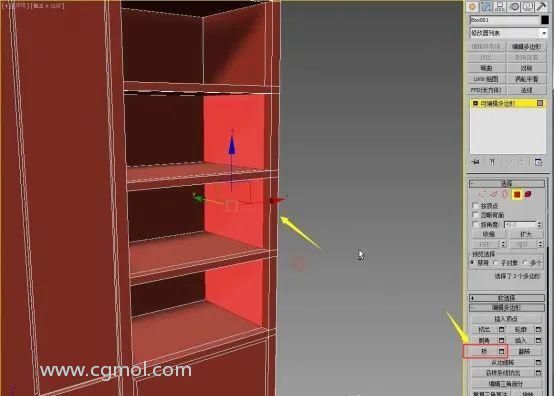

第四步
1. 通过面的挤出和边的连接,得到下图所示模型


2. 将下图位置面选中,给适当的挤出值(负值)

3. 得到下图模型后,在1位置连接一圈边。
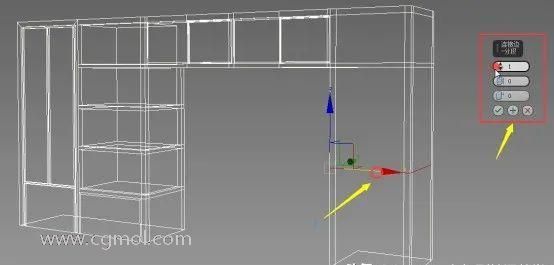
4. 进入到面的子对象,选中下图所示的面,进行适当挤出(挤出值给负值)
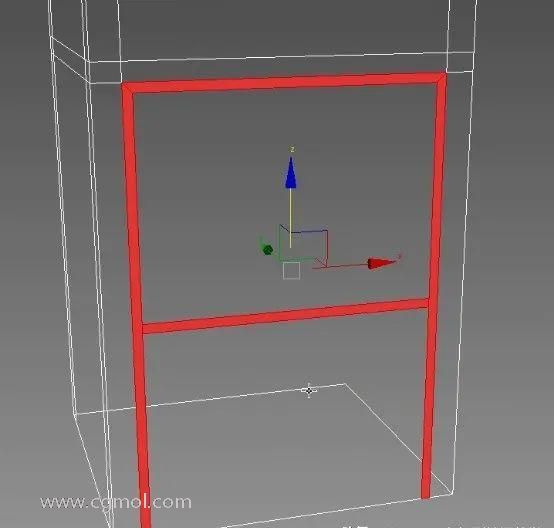
5. 将下图三个面选中,挤出一定的值。


6. 将图中所示的面选中(包括背面),进行桥接。

完结,学废了吗?
上一篇: max怎么制作沙发靠背软包模型 下一篇: max怎么制作球型吊椅模型
无任何评论...